在Windows 7操作系统中,关闭待机模式可以通过多种方法实现,待机模式是一种电源管理功能,它允许计算机在不使用时进入低功耗状态,以节省电能,有时用户可能希望完全关闭这一功能,以确保计算机始终处于全功率运行状态,以下是几种关闭Windows 7待机模式的方法:
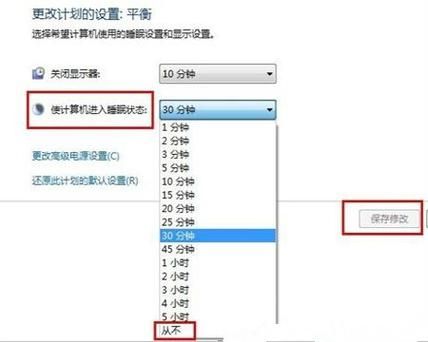
通过控制面板关闭待机
1、打开控制面板:点击“开始”按钮,然后选择“控制面板”。
2、查看方式调整:将控制面板的查看方式设置为“大图标”或“小图标”,以便更容易找到“电源选项”。
3、进入电源选项:在控制面板中找到并点击“电源选项”。
4、修改计划设置:在当前选定的电源计划旁边,点击“更改计划设置”。
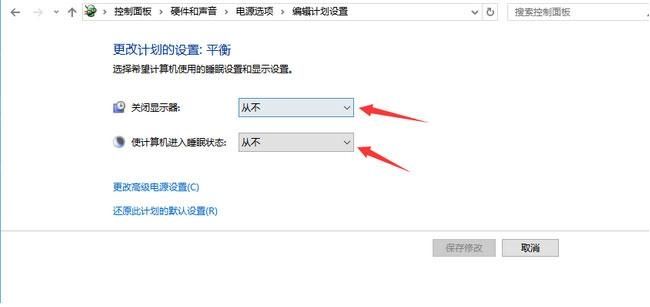
5、更改高级电源设置:点击“更改高级电源设置”链接。
6、展开睡眠选项:在弹出的电源选项窗口中,展开“睡眠”部分。
7、关闭待机:将“在此时间后睡眠”设置为“从不”,然后点击“确定”保存更改。
通过命令提示符关闭待机
1、打开命令提示符:点击“开始”按钮,输入“cmd”并按回车键,以管理员身份运行命令提示符。
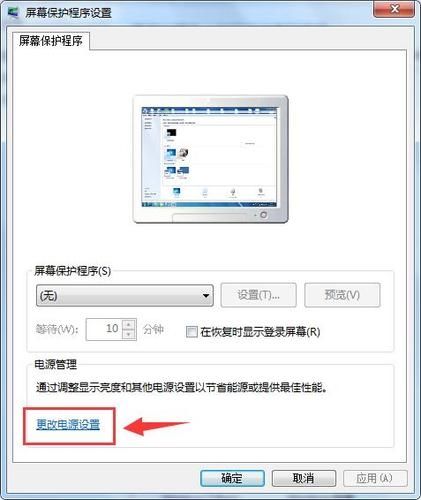
2、输入命令:在命令提示符窗口中输入以下命令,然后按回车键执行:powercfg change standbytimeoutac 0(对于交流电源)和powercfg change standbytimeoutdc 0(对于直流电源)。
3、重启计算机:为了确保更改生效,建议重启计算机。
三、通过组策略编辑器关闭待机(适用于专业版和企业版)
1、打开组策略编辑器:点击“开始”按钮,输入“gpedit.msc”并按回车键。
2、导航到电源管理设置:依次展开“计算机配置” > “管理模板” > “系统” > “电源管理”。
3、编辑设置:找到并双击“设定计算机睡眠的时间限制”设置,将其设置为“已启用”,并将时间限制设置为“0分钟”。
4、应用更改:点击“确定”保存更改,并可能需要重启计算机。
通过注册表编辑器关闭待机(高级用户)
1、打开注册表编辑器:点击“开始”按钮,输入“regedit”并按回车键。
2、定位到电源设置:依次导航到HKEY_LOCAL_MACHINE\SYSTEM\CurrentControlSet\Control\Power\PowerSettings\238c9fa80a474116831bf30b48e3bb1a。
3、修改值:找到名为“Attributes”的DWORD值,将其数据改为“2”(如果不存在,则创建一个新的DWORD值)。
4、重启计算机:关闭注册表编辑器并重启计算机以使更改生效。
方法均可以有效地关闭Windows 7的待机模式,用户应根据自己的需求和系统版本选择合适的方法进行操作,需要注意的是,关闭待机模式可能会导致计算机在长时间不使用时仍然消耗电能,因此请谨慎操作。


